【Word2010中定义编号格式】
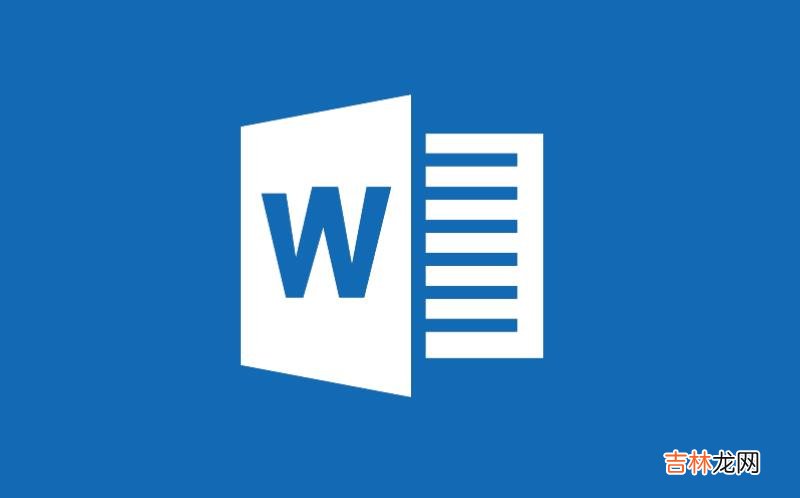
文章插图
在Word2010的编号格式库中内置有多种编号 , 用户还可以根据实际需要定义新的编号格式 。在Word2010中定义新编号格式的步骤如下所述:
第1步 , 打开Word2010文档窗口 , 在“开始”功能区的“段落”分组中单击“编号”下拉三角按钮 , 并在打开的下拉列表中选择“定义新编号格式”选项 。
第2步 , 在打开的“定义新编号格式”对话框中单击“编号样式”下拉三角按钮 , 在“编号样式”下拉列表中选择一种编号样式 , 并单击“字体”按钮 。
第3步 , 打开“字体”对话框 , 根据实际需要设置编号的字体、字号、字体颜色、下划线等项目(注意不要设置“效果”选项) , 并单击“确定”按钮 。
第4步 , 返回“定义新编号格式”对话框 , 在“编号格式”编辑框中保持灰色阴影编号代码不变 , 根据实际需要在代码前面或后面输入必要的字符 。例如 , 在前面输入“第” , 在后面输入“项” , 并将默认添加的小点删除 。然后在“对齐方式”下拉列表中选择合适的对齐方式 , 并单击“确定”按钮 。
第5步 , 返回Word2010文档窗口 , 在“开始”功能区的“段落”分组中单击“编号”下拉三角按钮 , 在打开的编号下拉列表中可以看到定义的新编号格式 。
经验总结扩展阅读
- 什么车的中控木质多?
- 怎么在word2007中表格里增加插入行列
- 如何在Word文档中快速绘制表格
- word中怎样把文档两行合并成一行呢?
- word2010中如何进行批量替换
- word中无法插入数学公式 如何解决
- word2010中怎么插入电子表格
- Word2007中拼写与语法检查的使用
- Word2007中怎样绘制自选图形
- Word2007中SmartArt图形大小的设置














